2020年末被朋友安利了Alyx这款VR游戏,两千多块入手了Quest2,从激活到玩上Alyx,整个过程让我重新体验了好奇心驱动学习的乐趣。游戏是学习的终极方式,游戏是艺术的终极形态,此话不假。
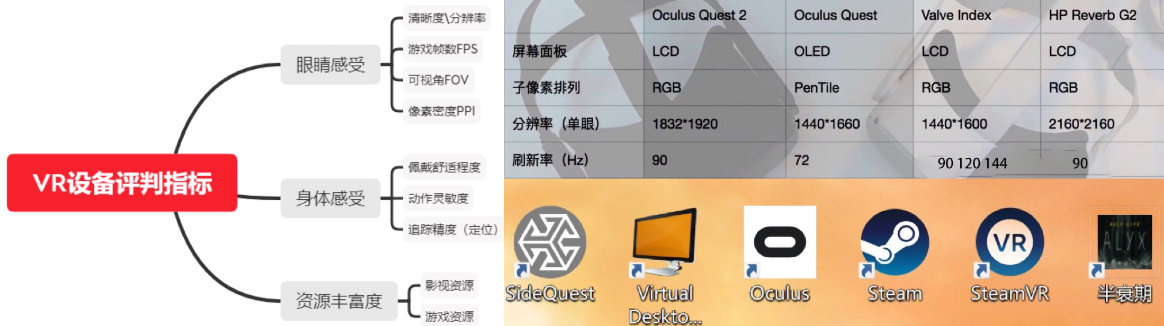
北京时间2020年9月17日凌晨1点,Facebook Connect如约启幕。备受业界期待的Quest 2于也终于正式发布。 发售日期方面,即日起Quest 2接受预定,将于2020年10月13日正式发货。Quest 2基于高通骁龙XR2平台打造,拥有6GB的运行内存,显示屏分辨率接近4K(单眼1832*1920像素分辨率),刷新率90Hz。售价方面,64GB版本售价299美元,256GB版本售价399美元。主要渠道:亚马逊海外购,淘宝/ 京东。目前最省钱方便的渠道是亚马逊海外购,直接在微信小程序里面就能购买(分为美亚和日亚货源,前者更优惠)。
各种VR游戏会让你隐约感知十年二十年的未来,即智能手机之后,下一代硬件已经有了序章。玩了一段时间后,非常期待未来能完全实现并超越头号玩家 Ready Player One所描绘的场景。想想2045年,虚拟现实技术已经渗透到了人类生活的每一个角落…
以下是第一次接触Quest2整理的上手教程:
一、激活更新设备
- FB账号:准备1个gmail或者网易、outlook邮箱(不建议QQ邮箱)注册FB账号
- 下载Oculus app(安卓或IOS端):用FB账号登录OC app
- 配对:手机连上WIFI(科学上网)并开启蓝牙,用OC app配对Quest2设备
- 激活:Quest2设备端按照提示操作,软件更新完毕即完成激活
- 注意:如果提示网络受限,请检查科学上网环境是否搭建OK
二、设置篇
- 开启手势识别: 点击设置 – 全部设置 – 设备 – 手势追踪和控制器 – 手势识别,启动即可。
- 开启120Hz刷新率 更高的刷新率可以让VR体验更加平滑逼真。开启120Hz刷新率的操作步骤如下:按右手控制器上的Oculus按钮调出Quest菜单,找到设置菜单(齿轮图标)在左侧设置菜单选项中,选中“Experimental Features”(实验性功能)滚动右侧菜刀,找到“120Hz Refresh Rate”选项并启用。
- 打开Passthrough背景功能 “Passthrough”功能可以让你通过Quest 2的外置摄像头观察外部环境而无需脱下VR头显。在最初设备首次激活设置时你应该已经看过这一功能。虽然最初让VR中的虚拟空间变成科幻公寓或者幻想景观可能很新颖,但是将Passthrough视图作为VR头显的背景画面可以让它更易用。因为这样做,首先可以让你很轻松的找到你的控制器而不是凭感觉摸索,也比事先将控制器悬挂到手腕上再戴VR头显要方便得多。其次无论何时你都可以在Oculus主菜单界面中看到自己与外部空间的相对位置并进行调整,以防在不注意的情况下撞上墙壁或家里的其他电器。Passthrough拥有快捷功能键,开启后,只需要点两次你的头显就能够开启Passthrough视图看到外部的环境。打开Passthrough背景功能:按右手控制器上的Oculus按钮调出Quest菜单,找到设置菜单(齿轮图标)在左侧设置菜单选项中,选中“Virtual Environment”功能在右侧选择Passthrough作为虚拟环境。打开Passthrough快捷键:右手控制器上的Oculus按钮调出Quest菜单,找到设置菜单(齿轮图标)在左侧设置菜单选项中,选中“Experimental Features”功能滚动右侧选项,找到Passthrough Shortcut选项并启用。
- 通过语音命令来调出Quest 2菜单和启动应用 Quest 2上的语音命令通常是浏览菜单和启动游戏最快、最简单的方法。您可以通过语音命令让一体机“启动Beat Saber ”,而无需浏览应用程序列表;你可以询问“显示监护人设置”,无需浏览“设置”菜单;你也可以直接说出“搜索行尸走肉”,而不是通过在搜索栏中输入名称来搜索新游戏。语音命令开启方法:右手控制器上的Oculus按钮调出Quest菜单,找到设置菜单(齿轮图标)在左侧设置菜单选项中,选中“Quick Actions”选项,并单击麦克风图标右侧圆形的“语音命令”图标。这是会启动“语音命令“的设置,系统将有教程教你如何操作。设置完成后,只需双击右手控制器上的Oculus按钮即可触发语音命令,此时可以直接通过语音和Quest 2交互。
- 检查您的隐私设置 Oculus是Facebook的子公司,所有Quest 2用户都必须使用Facebook帐户登录才能使用这台设备。因此你需要仔细检查你的隐私设置,设置其他人能否看到你在VR中的各项活动。在Oculus Privacy Center中你可以轻松访问隐私设置。 以下是可以控制的设置以及每个设置的作用: 谁会看到你在Oculus上的活动?这可以控制你VR中的活动在个人资料上的显示方式(例如你所使用的应用程序)。如果你不希望任何人知道你在VR中的活动,请将其更改为“ Only Me”。 谁可以在Oculus上看到您的朋友列表?该选项可以控制谁可以通过Oculus个人资料看到你的好友。如果您不希望任何人看到你在VR中的好友,请将其更改为“ Only Me”。 谁会在Oculus上看到你的Facebook名称?这可以控制其他人能否看到与你Oculus账号相关联的Facebook名称。根据你的设置,其他人可以看到你的Oculus用户名或你在Facebook上的名字和姓氏。同时该选项也控制了其他人是否可以通过你的Facebook名称搜索你的Oculus个人资料。如果你不希望任何人在VR中看到你的真实姓名或能够使用你的真实姓名查找Oculus个人资料,请将其更改为“ Only Me”。在Oculus Privacy Center中你还可以看到Facebook收集的其他有关你VR活动的数据。
三、使用篇
如果是首次使用VR,建议先体验Quest准备的新手教程任务。
玩VR游戏:
- Quest端:可自行选择喜欢的游戏购买,购买前可先试玩demo版,考虑优惠的话可选择在黑五等节日打折时购买。推荐游戏:Beat Saber(节奏光剑)、Eleven Table Tennis、Box VR、Moss,仅供参考。
- PC端:支持无线/有线串流连接PC玩SteamVR游戏,推荐:Half-Life:ALyx。
观看全景视频:
- 在quest端下载安装Youtube VR、OCULUS TV,可在线观看很多优秀的VR视频;也可通过内置浏览器在线观看B站或其它网页视频资源。如果要本地播放:推荐Skybox,支持局域网播放本地3D视频,设置电影院模式,堪比一个移动电影院;
- 录制VR视频或投屏VR游戏:Quest2内置了许多共享选项,你可以录制游戏视频,截屏,将视频投射到手机或电视上,甚至在线向观看者进行流式传输。 使用这些功能的方法如下:右手控制器上的Oculus按钮调出Quest菜单,找到Sharing共享菜单。在共享菜单的顶部,可以选择录制视频、拍照、直播和投射选项。通过投屏,你可以将自己的体验视频流式传输到本地设备;你也可以通过Oculus智能手机应用程序将视频投射到智能手机上;此外你还可以投射到网络上任何兼容的设备,例如带有Chromecast的电视。直播(Go Live)使您可以将Quest 2体验流式传输到Internet,但仅限Facebook网站。录制的视频和捕获的照片都存储在头显中,你可以通过单击“共享”菜单中的“查看全部”按钮来访问它们。你也可以将Quest 2插入计算机来下载视频和屏幕截图,供后续编辑和共享。
四、开发者篇
通过开启开发者模式可以解锁更多功能,适合喜欢捣腾研究的朋友。
01开启开发者步骤: 英文版官方教程戳这里。
- 安装开发者客户端SideQuest :科学上网通过SideQuest官网 下载对应版本sidequest 软件并安装。
- 创建开发者团队:使用你的OC账号登录OCULUS开发者平台,Create Organisation即可
- 安装驱动:Win系统还需要安装ADB驱动(MAC和linux不用),右键androidwinusb.inf选择安装即可。
- 手机Oculus app端启用开发者模式: 打开 Oculus 官方手机app,选择屏幕右下方的 【设置】-点选自己的设备【Oculus Quest】来展开选项,展开后选择【更多设置】-点第四个【开发者模式】,把它打开。
02进阶功能解锁:部分功能属于实验功能。
- 功能1:安装第三方游戏及应用(APK和APK+OBB)
- 功能2:投屏功能,支持无线或有线
- 功能3:串流,支持无线或有线。 ①打开SideQuest客户端并搜索Virtual Desktop 选择Virtual Desktop VR Patch点击【INSTALL TO HEADSET】安装,这里仅仅只安装串流的流传输插件; ②Quest端科学上网在Oculus商店里购买Virtual Desktop这个软件并安装(19.9美元需要Visa卡支付) ③下载Virtual Desktop PC客户端并安装,同时开启Quest端VD和WIN系统VD,设备会自动连接(保证在同一局域网,无线最好是5G,若有WIFI6更好)
- 功能4:支持蓝牙耳机
- 功能5:升级最新beta固件尝鲜
五、常见问题篇
-
是否一直需要科学? 注册需要,正常使用不需要。如果你只玩串流SteamVR看电影,那只需要入手的时候需要科学一下,后面就完全正常使用了。当然可以科学(上网)的话会方便很多,比如看油管视频,打开内置APP商店购买游戏等。
-
有什么周边配件可以推荐的?
舒适头套:如果你对Quest2非常满意并计划频繁使用,使用官方的Elite Strap或Elite Battery Strap附件以提高舒适度是一个非常好的选择(较贵),当然也可以考虑万能的淘宝购买第三方。
预测下一阶段会有厂家开始做优化设计,头带部分重量尽量做到最轻100多克,把硬件电路和电池独立出来类似手机做成腰带式,通过增强卡扣式Type-C线缆和头带部分连接。这样既可以做到头戴舒适不压脸,还可以做成可替换电池无限增加续航,以及增加风扇强化CPU散热,保障高强度3D游戏时CPU性能不下降。
防漏光面罩:可以考虑带遮光的硅胶垫,套在原版海绵上,方便清洗。
眼镜保护片:请确保Quest 2放置的时候不要将透镜面向窗户这样阳光可以直射进来的方向,建议不使用的时候套一个眼镜保护片,避免阳光直射导致Quest 2损坏(如果长时间让阳光直射Quest2的透镜,透镜会聚焦阳光烧毁显示屏,导致永久的损坏)。
磁吸式眼镜框、手柄防撞套、收纳包:自行根据自己使用习惯购买。